Effekten av en gjørmete, uskarp bakgrunn i et bilde er mer populær nå enn noensinne. En lignende effekt kan oppnås med spesielle innstillinger og lukkerhastighet på kameraet. Men hvis du allerede har et bilde med vanlig bakgrunn, og du vil uskarpe det, er det bare Photoshop som hjelper her. Hvordan du oppnår denne effekten er beskrevet nedenfor.

Bruksanvisning
Trinn 1
Velg et bilde der du vil endre bakgrunnen. Det er best å velge et høykvalitetsbilde med en stor figur i forgrunnen - i dette tilfellet vil det endelige resultatet se mye bedre ut. Prøv å unngå fotografier med veldig små detaljer - for eksempel vil det være ganske vanskelig å få en lignende effekt på et bilde der en jente har veldig uklart hår.

Steg 2
Start nå Adobe Photoshop og åpne bildet du skal jobbe med. På dette bildet er bakgrunnen allerede uskarpt, så vil vi forbedre effekten.
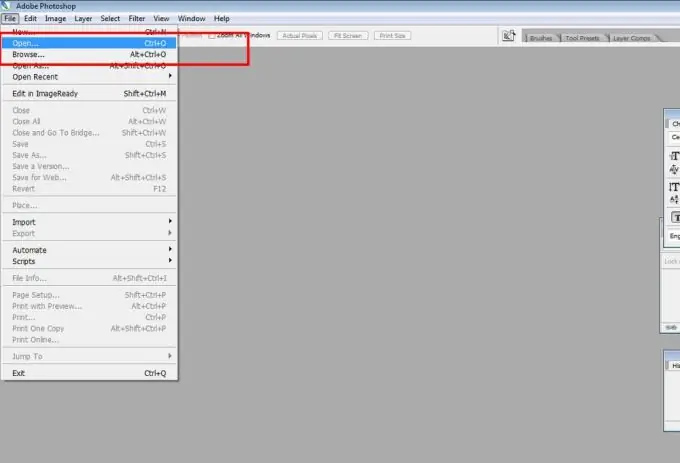
Trinn 3
Velg nå 'Pennverktøy' fra verktøykassen. Velg ikonet med en fjær på firkanten på den øverste linjen.
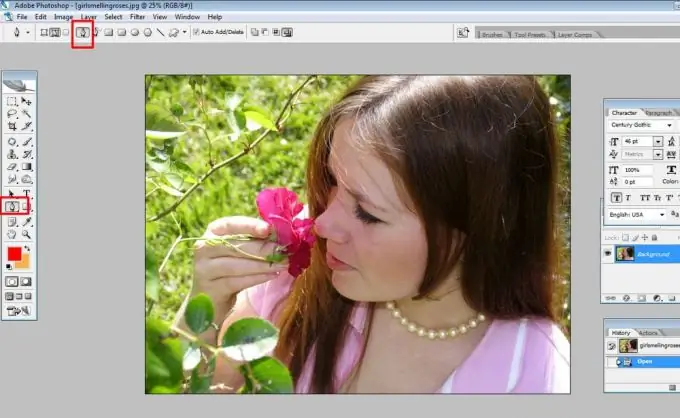
Trinn 4
Bruk pennen til å plassere punkter langs konturen og skissere formen som vil være i forgrunnen. I vårt tilfelle er dette figuren til en jente og en blomst, i tillegg vil vi fange en del av bladene fra forgrunnen. Prøv å spore pent uten å "kutte av" detaljene i bildet. Alt som blir liggende bak omrisset vil være uskarpt. Hvis du ikke klarer å spore stien jevnt, er det bedre å fange mer plass enn mindre - i fremtiden kan det korrigeres. I sybransjen vil dette kalles sømfradrag.
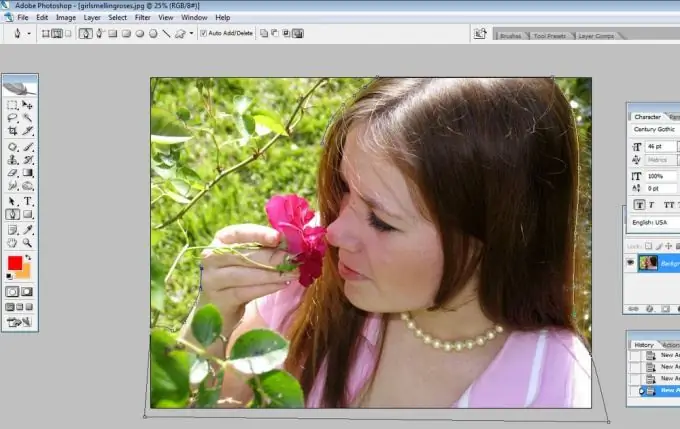
Trinn 5
Klikk på bildet med høyre museknapp og velg kommandoen "Gjør valg". Objektet ditt er nå uthevet med en stiplet linje.
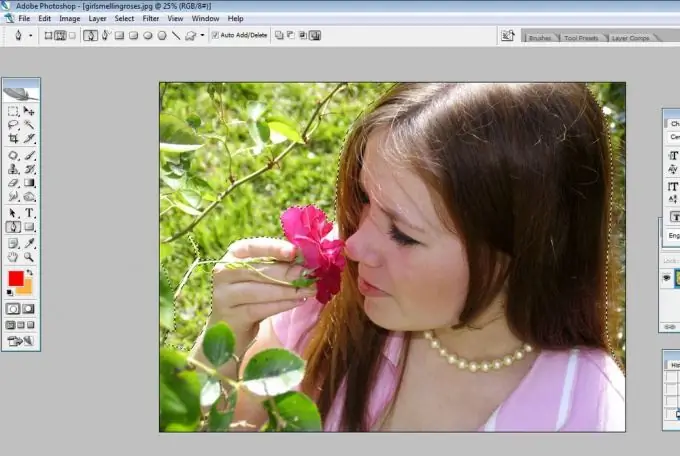
Trinn 6
Velg 'Velg' og deretter 'Invers' fra toppmenyen. Nå har vi valgt bakgrunnen, ikke objektet.

Trinn 7
Nå velger du 'Filter' -fanen i toppmenyen, deretter 'Blur' og deretter 'Gaussian Blur'.
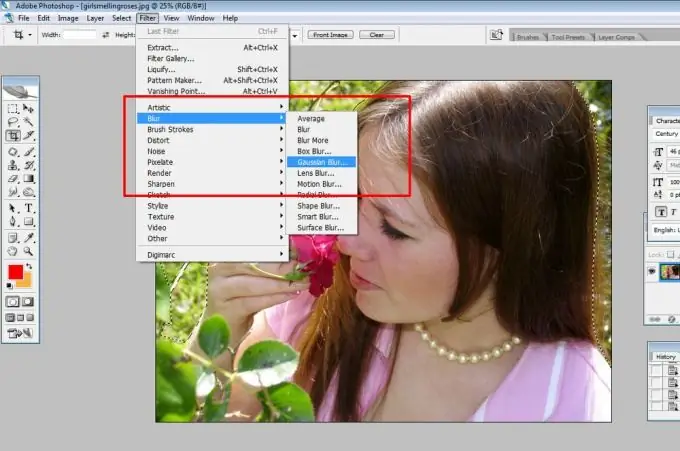
Trinn 8
Angi ønsket verdi i vinduet som vises. I dette tilfellet velger vi 20.
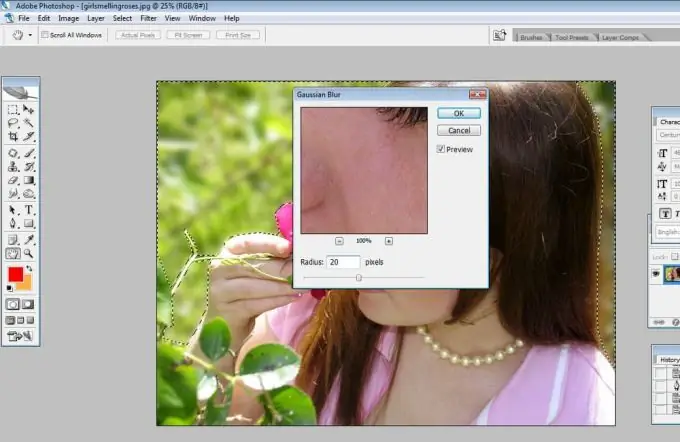
Trinn 9
Deretter, hvis nødvendig, tar du 'Uklarhetsverktøyet' og bruker en tynn børste for i tillegg å uskarpe kantene rundt objektet. Prøv å ikke fange stien i seg selv, slik at bildet viser seg å være realistisk.
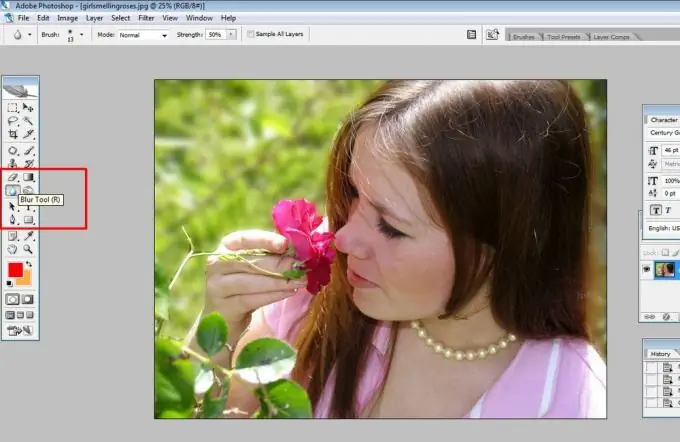
Trinn 10
Lagre nå bildet i det formatet du trenger.






